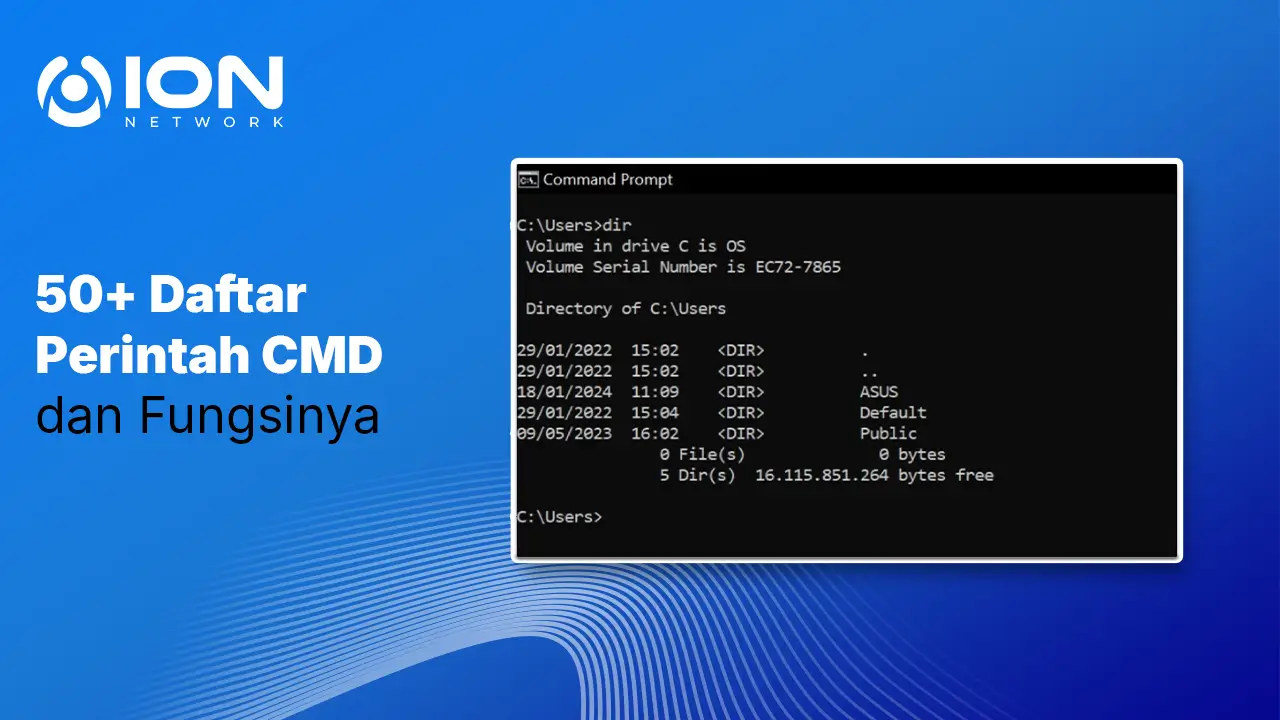
Perintah CMD adalah instruksi yang dijalankan di Command Prompt (CMD) pada sistem operasi Windows. CMD sendiri merupakan Command Line Interface (CLI) bawaan Windows yang memungkinkan pengguna untuk berinteraksi dengan sistem melalui teks, bukan antarmuka grafis (GUI).
Jadi, perintah CMD adalah teks atau kata kunci yang diketikkan di jendela Command Prompt untuk melakukan tugas tertentu, misalnya mengelola file, mengatur jaringan, atau memeriksa sistem.
Apa itu CMD?
CMD adalah singkatan dari Command Prompt, yaitu sebuah command-line interpreter yang disediakan oleh sistem operasi Windows. Fungsinya adalah untuk menerima perintah berbasis teks dari pengguna dan kemudian menjalankannya untuk melakukan berbagai operasi, seperti:
- Mengelola file dan folder (copy, delete, rename).
- Mengecek status jaringan.
- Menjalankan aplikasi atau skrip.
- Melakukan konfigurasi sistem.
Baca Juga: Cara Cek Versi PHP di CMD, XAMPP, dan Cpanel dengan Mudah
Fungsi CMD
CMD (Command Prompt) berfungsi sebagai antarmuka berbasis teks yang memungkinkan pengguna berinteraksi dengan sistem operasi Windows melalui perintah (commands), bukan antarmuka grafis (GUI).
Mengelola File & Folder
Membuat, menyalin, memindahkan, mengganti nama, dan menghapus file atau folder.
Contoh:
ocopy file1.txt D:\backup\
odel file1.txt
Menjalankan Program & Skrip
Menjalankan aplikasi, batch script (.bat), atau program tertentu dari command line.
Contoh:
onotepad
ostart calc
Konfigurasi & Diagnosa Jaringan
Mengecek koneksi internet, IP address, atau menguji ping.
Contoh:
oipconfig
oping google.com
Administrasi Sistem
Mengatur user account, hak akses, dan konfigurasi sistem.
Contoh:
onet user
oshutdown /s /t 0
Troubleshooting
Memperbaiki masalah sistem atau jaringan, membersihkan cache DNS, memperbaiki disk, dll.
Contoh:
ochkdsk
osfc /scannow
Automasi Tugas
Menggunakan batch file (.bat) untuk mengotomatisasi perintah yang berulang.
Kenapa Penting?
- Cepat untuk tugas administrasi.
- Bisa digunakan saat GUI tidak berfungsi (misal mode Safe).
- Memungkinkan kontrol lebih mendalam terhadap sistem.
Cara Menggunakan CMD
Menggunakan CMD (Command Prompt) berarti mengetikkan perintah di jendela CMD untuk menjalankan fungsi tertentu pada Windows. Berikut panduan lengkapnya:
1. Cara Membuka CMD
Ada beberapa cara:
- Melalui Search:
- Klik Start → ketik
cmd→ tekan Enter.
- Klik Start → ketik
- Menggunakan Run:
- Tekan Windows + R → ketik
cmd→ tekan Enter.
- Tekan Windows + R → ketik
- Mode Administrator:
- Klik kanan Command Prompt → pilih Run as administrator (untuk akses penuh).
2. Cara Mengetik dan Menjalankan Perintah
- Setelah CMD terbuka, akan muncul prompt seperti:
·C:\Users\NamaAnda>
- Ketik perintah, misalnya:
·dir
- Tekan Enter untuk menjalankan perintah.
3. Contoh Perintah Dasar CMD
| Perintah | Fungsi |
dir | Menampilkan daftar file dan folder |
cd | Berpindah direktori |
cls | Membersihkan layar CMD |
ipconfig | Menampilkan konfigurasi jaringan |
ping google.com | Mengecek koneksi ke situs Google |
4. Tips Menggunakan CMD
- Gunakan Tab untuk auto-complete nama file/folder.
- Gunakan tanda
/ ?untuk melihat bantuan perintah.
Contoh:
·dir /?
- Untuk keluar dari CMD, ketik:
·exit
5. Kapan Harus Jalankan CMD sebagai Administrator?
- Saat mengubah pengaturan sistem.
- Saat menjalankan perintah seperti
sfc /scannowatauchkdsk.
Baca Juga: Trojan adalah: Pengertian, Cara Kerja, Jenis
50+ Daftar Perintah CMD dan Fungsinya
Berikut adalah 50+ perintah CMD beserta fungsinya yang sering digunakan di Windows:
1. Perintah Navigasi & File Management
dir→ Menampilkan daftar file dan folder.cd→ Berpindah direktori (contoh:cd Documents).cd ..→ Kembali ke folder sebelumnya.mdataumkdir→ Membuat folder baru.rdataurmdir→ Menghapus folder.del→ Menghapus file.copy→ Menyalin file (contoh:copy file1.txt D:\backup).move→ Memindahkan file atau folder.renameatauren→ Mengganti nama file/folder.attrib→ Mengubah atribut file (read-only, hidden).
2. Perintah Informasi Sistem
systeminfo→ Menampilkan informasi detail sistem.ver→ Menampilkan versi Windows.hostname→ Menampilkan nama komputer.echo %username%→ Menampilkan nama user yang login.echo %computername%→ Menampilkan nama komputer.
3. Perintah Jaringan
ipconfig→ Menampilkan konfigurasi jaringan.ipconfig /all→ Detail lengkap konfigurasi jaringan.ping [alamat]→ Mengecek koneksi ke alamat (contoh:ping google.com).tracert [alamat]→ Melacak jalur paket data ke alamat tujuan.nslookup [alamat]→ Mengecek DNS suatu domain.netstat→ Menampilkan koneksi jaringan yang aktif.arp -a→ Menampilkan tabel ARP (alamat IP dan MAC).ftp→ Mengakses server FTP.
4. Perintah Manajemen Disk & File Sistem
chkdsk→ Mengecek dan memperbaiki kesalahan disk.diskpart→ Manajemen partisi disk.format→ Memformat drive.label→ Memberi atau mengubah label volume disk.vol→ Menampilkan label dan nomor seri drive.
5. Perintah Keamanan & User
net user→ Menampilkan daftar user di komputer.net user [nama] [password]→ Mengganti password user.whoami→ Menampilkan user yang sedang login.net localgroup administrators→ Menampilkan admin lokal.
6. Perintah Proses & Task
tasklist→ Menampilkan daftar proses yang berjalan.taskkill /IM [nama_proses] /F→ Mematikan proses tertentu.shutdown /s→ Mematikan komputer.shutdown /r→ Restart komputer.shutdown /l→ Log off user.
7. Perintah Troubleshooting
sfc /scannow→ Memeriksa dan memperbaiki file sistem.DISM /Online /Cleanup-Image /RestoreHealth→ Memperbaiki image Windows.driverquery→ Menampilkan daftar driver yang terinstal.
8. Perintah Kompresi & Backup
compact→ Menampilkan atau mengubah kompresi file NTFS.xcopy→ Menyalin file dan folder dengan opsi tambahan.robocopy→ Menyalin file/folder dengan opsi lengkap (lebih baik dari xcopy).
9. Perintah Lainnya
cls→ Membersihkan layar CMD.echo→ Menampilkan pesan teks.type [nama_file]→ Menampilkan isi file teks.more [nama_file]→ Menampilkan isi file per halaman.fc→ Membandingkan isi dua file.pause→ Menjeda eksekusi script.help→ Menampilkan daftar perintah CMD dan fungsinya.[perintah] /?→ Menampilkan bantuan untuk perintah tertentu.exit→ Keluar dari CMD.
Tips Tambahan
- Untuk akses penuh (administrator) jalankan CMD dengan Run as administrator.
- Gunakan Tab untuk auto-complete nama file/folder.
- Gunakan
>atau>>untuk mengarahkan output ke file. Contoh:
· dir > list.txtBaca Juga: Tracert Adalah: Pengertian, Cara Kerja, Fungsi
Kesimpulan
CMD adalah antarmuka berbasis teks di sistem operasi Windows yang memungkinkan pengguna memberikan perintah langsung kepada sistem. Dengan CMD, pengguna dapat mengelola file, melakukan konfigurasi jaringan, menjalankan program, memecahkan masalah, hingga mengotomatisasi tugas melalui skrip.
Keunggulannya terletak pada kecepatan, fleksibilitas, dan kontrol penuh, namun memerlukan pemahaman perintah yang tepat. CMD sangat berguna untuk administrasi sistem, troubleshooting, dan pekerjaan teknis, terutama saat antarmuka grafis tidak tersedia.
Internet only mulai 160 ribuan dengan kecepatan hingga 1 Gbps, pas buat streaming, kerja, dan upload tugas tanpa drama; dan ketika perlu bereskan masalah, buka CMD saja: ping untuk tes koneksi, tracert melihat rute, ipconfig atau flushdns membereskan DNS, sampai powercfg /batteryreport saat cek kesehatan baterai, koneksi kencang bikin perintah jalan cepat, hasil keluar jelas, solusi ketemu lebih cepat.



